チェックすべき12のGoogleドキュメント履歴書テンプレート
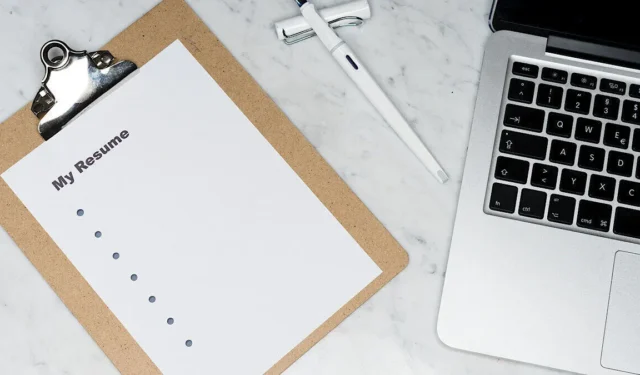
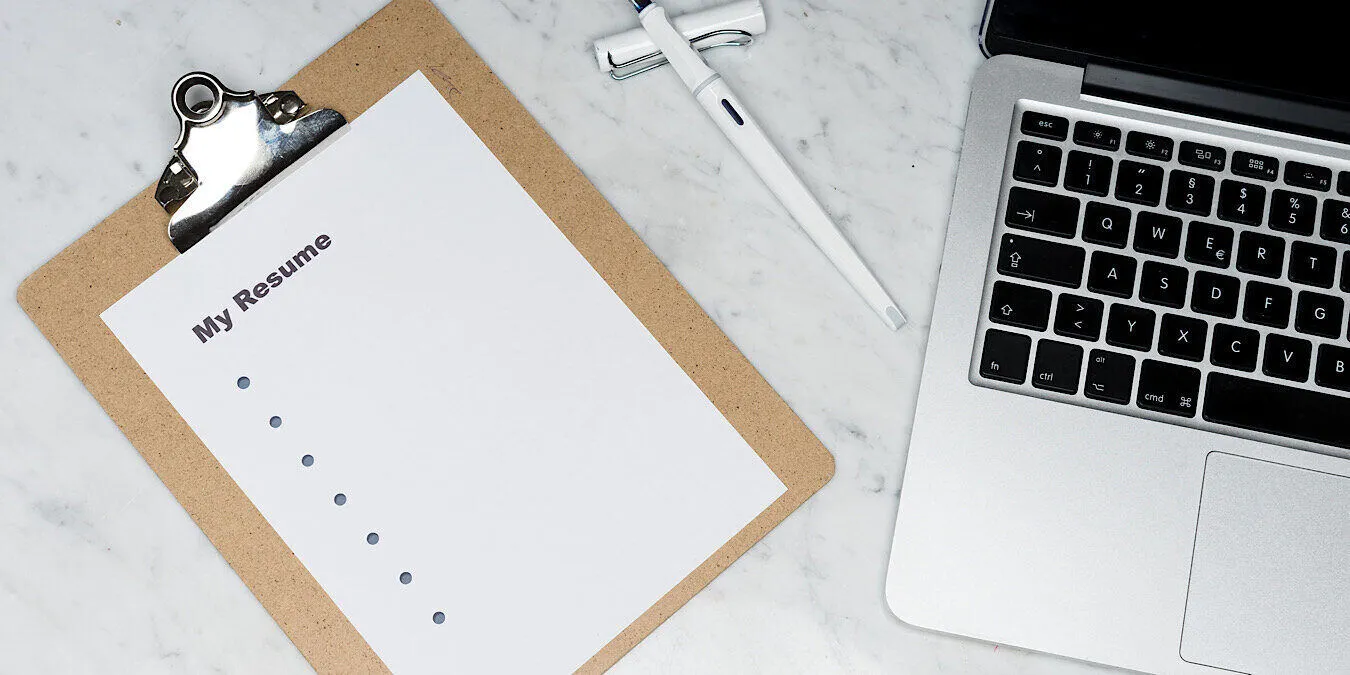
履歴書を最初から作成する必要はありません。テンプレートを使用すると、求人検索が簡単になります。学生、新卒、教師、その他の専門家向けに、最適な無料の Google ドキュメント履歴書テンプレートを選択しました。あとは、自分のプロフィールに合ったものを選択し、詳細に合わせてカスタマイズするだけです。
1. Google ドキュメントの概要テンプレート
まず、Google ドキュメントには 5 つの無料の履歴書テンプレートが用意されているので、他を探す必要はありません。ブラウザで Google ドキュメントを開き、テンプレート ギャラリー オプションをクリックします。上部
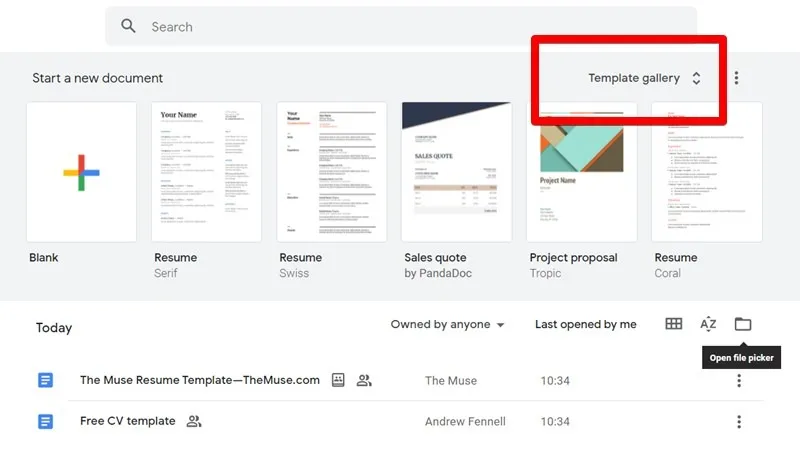
履歴書テンプレートは、CV セクションにあります。スイス、セリフ、コーラル、スペアミント、モダン ライターが含まれます。列が 2 つあるものと 1 つだけのものがあります。プレビューしたいテンプレートをクリックします。すぐにGoogle ドキュメントを編集できるようになります。
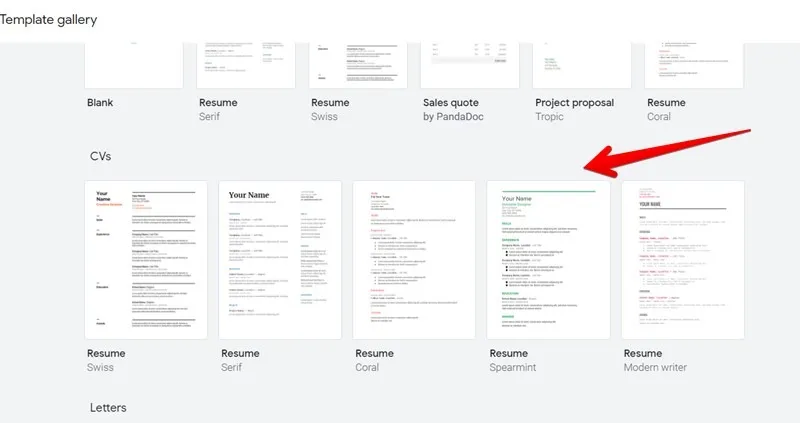
2.ヘキュバテンプレート
Hecuba Google Docs 履歴書テンプレートでは、左側にプロフィール セクション、右側に学歴が配置されたボックス デザインが提供されます。このテンプレートは、評価形式で自分のスキルを披露したい人に適しています。 [スキル] ボックスは左下隅にあります。
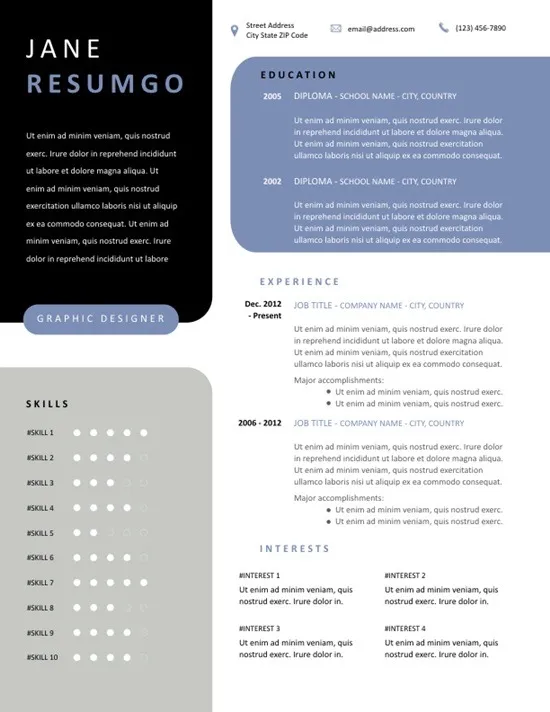
3. ミューズ抽象テンプレート
Muse 履歴書テンプレートは、すぐに始められる非常にシンプルな履歴書テンプレートをお探しの場合に適しています。ボランティア活動、スキル、教育に関するセクションもあります。このテンプレートは、教育者や専門家に最適です。
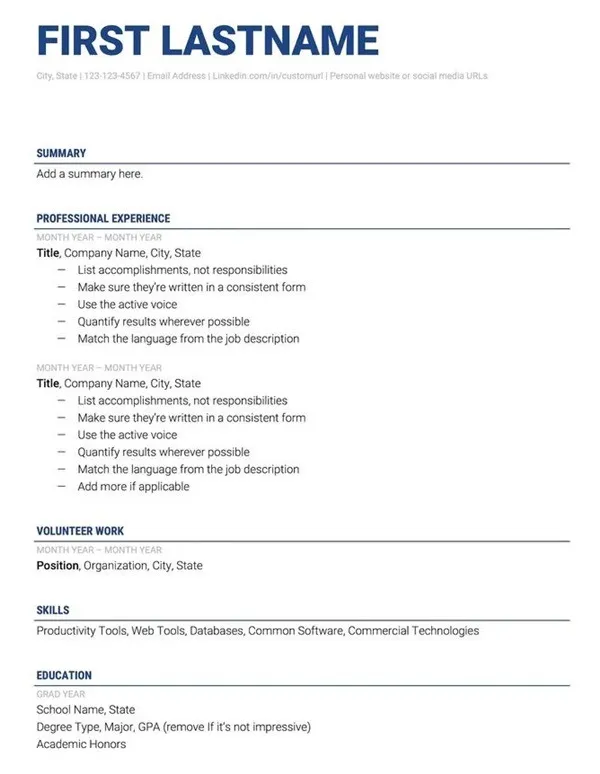
テンプレートを表示するには、上のリンクをクリックしてください。編集する場合は、[ファイル] → [コピーを作成] をクリックします。これにより、このテンプレートの新しいコピーが Google ドライブ/Google ドキュメントに作成されます。それを開いて編集を開始し、テンプレート内の指示を必ず削除してください。指示を選択し、Delete キーを押します。
4. ハンヤ概要テンプレート
Khanya 履歴書テンプレートは、エレガントな 2 列の履歴書テンプレートです。名前、番号、ソーシャル メディア プロフィールなどの基本情報とは別に、経験、学歴、目的、スキルのプレースホルダーがあります。このテンプレートの上端と下端には枠線があり、必要に応じて簡単に削除できます。
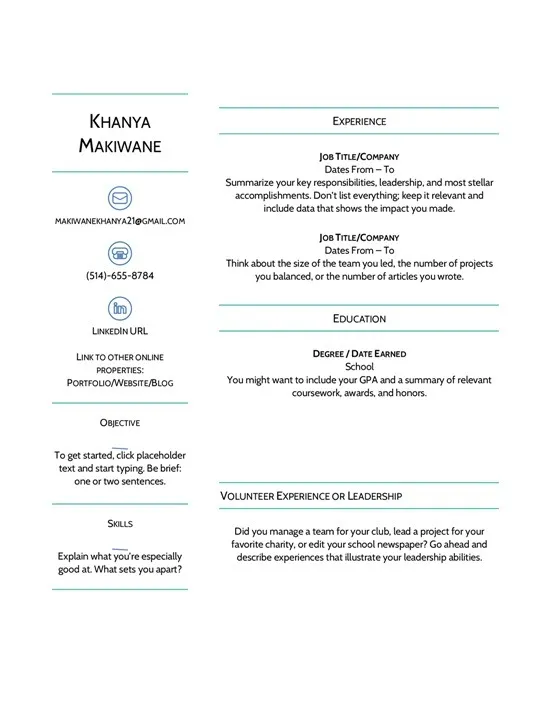
リンクをクリックしてこのテンプレートを開き、[ファイル] → [コピーを作成] をクリックします。このテンプレートは、大学生や専門家を含むあらゆる種類の人が使用できます。学生は「体験」という見出しを削除し、「ボランティア体験」に置き換える必要があります。
このテンプレートを含め、ほとんどのテンプレートはニーズに合わせてカスタマイズできることに注意してください。たとえば、1 ページに収まるよりも多くのコンテンツを収容できるように、Google ドキュメントの余白を変更することができます。
5. ハーバード大学の概要テンプレート
従来の 1 列の履歴書がお好みの場合は、ハーバード大学の履歴書テンプレートが最適です。箇条書きのシンプルな履歴書テンプレートです。専門的な経験、教育、追加スキルはネイティブ セクションに含まれます。
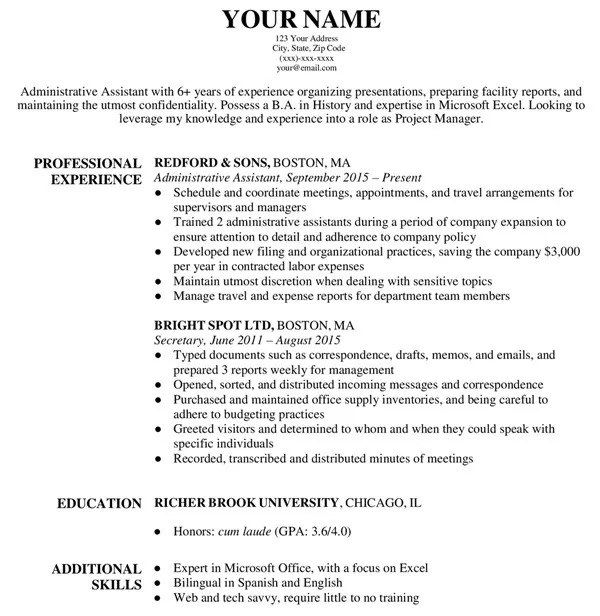
このテンプレートを使用するには、リンクを開いたときに [コピーを作成] ボタンをクリックします。 Harvard の 2 つのバージョンである Chicago テンプレートと Classic テンプレートも確認してください。
6.白黒の履歴書
この白黒の履歴書は、写真と「自己紹介」セクションに重点を置いたスタイリッシュなテンプレートです。両方と連絡先情報は左側の列で目立つ場所に表示され、教育、経験、スキルは右側にリストされます。
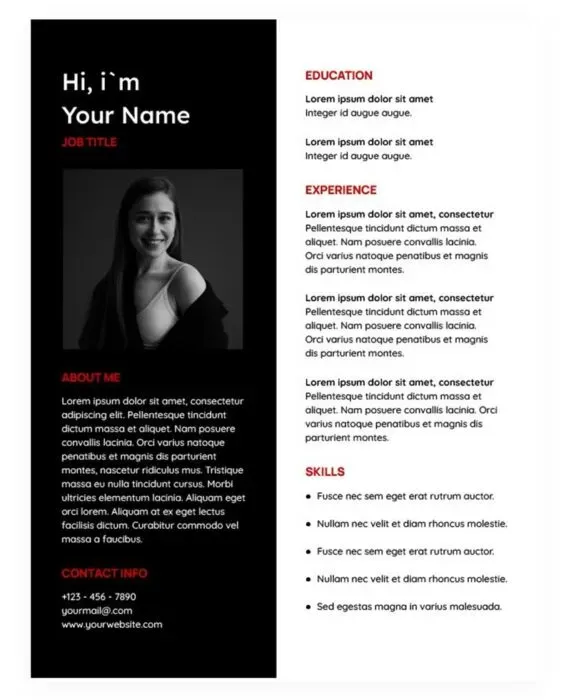
リンクを開いてテンプレートを編集ボタンをクリックします。 US レターまたは A4 テンプレートのサイズを選択し、コピーを作成をクリックします。
7. パブロス抽象テンプレート
パブロスの履歴書テンプレートは、シックでモダンであると最もよく表現されます。この 2 列の履歴書テンプレートには、さまざまな色合いの青緑がアクセントになっており、プロフィール、経験、教育、参考資料、スキルのセクションがあり、写真のプレースホルダーが付いています。
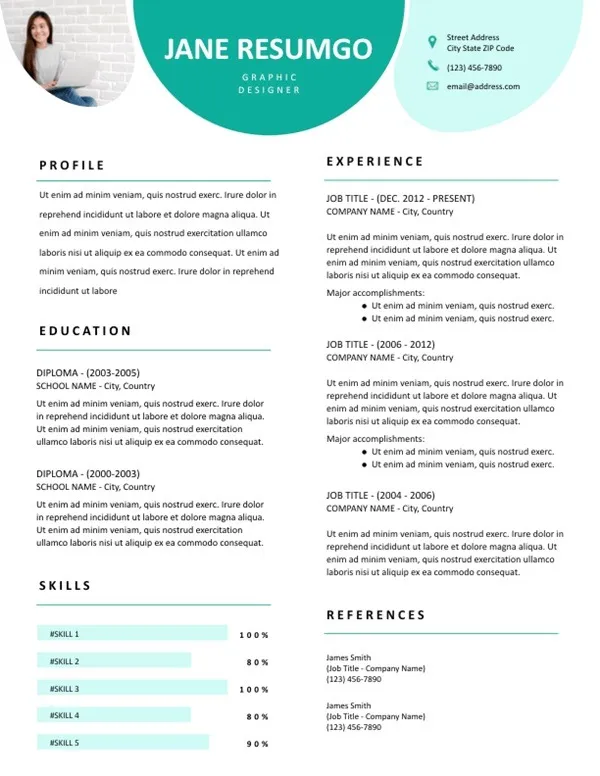
唯一の欠点は、要素が Google Drawings 経由で追加されていることです。その結果、データを編集しているときは、すべてのコンテンツが Google 図形描画で開かれるようになります。手順を読んだ後は、履歴書テンプレートの最後のページを忘れずに削除してください。
リンクをクリックし、コピーを作成 ボタンをクリックします。直接リンクが機能しない場合は、公式 Web サイトからテンプレートを入手してください。また、resumgo.com のGoogle ドキュメント履歴書テンプレートもご覧ください。
8. Grigie の概要テンプレート
Grigie 履歴書テンプレートは、ヘッダー、サイドバー、メイン セクションの 3 つのセクションに分かれています。ヘッダーには、独自の画像を追加するための画像プレースホルダーも含まれています。ただし、画像を含めたくない場合は、画像ボックスを削除してください。
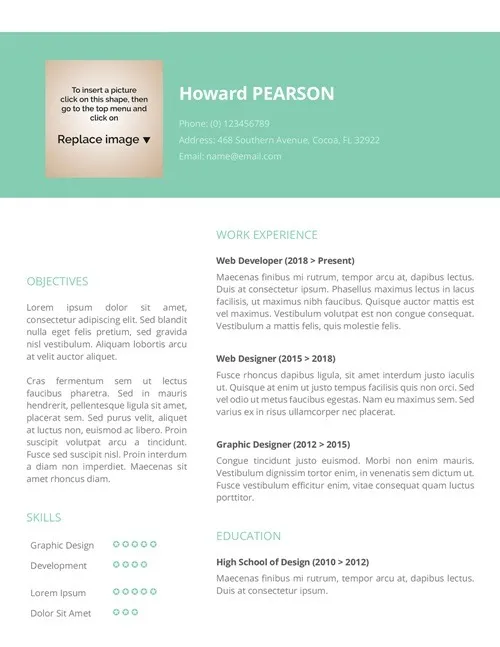
Google ドキュメントでこのテンプレートを入手するには、上のリンクを使用してください。下にスクロールしてGoogle ドキュメントで開くをクリックし、続いてコピーを作成.
9. 目立つ履歴書テンプレート
経験豊富な専門家であれば、このStandout-cv のテンプレートを使用すると、これまでの役割をリストするための十分なスペースと書式が提供されます。 Standout-cv の Web サイトには、このテンプレートの使用例のさまざまな例がリストされています。
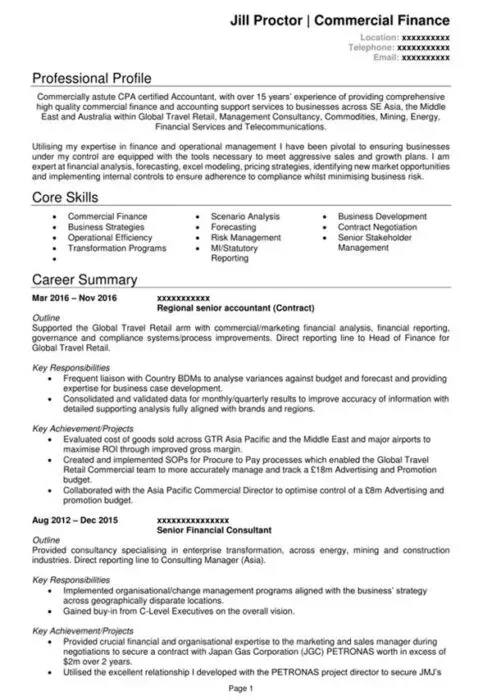
10. 上品な抽象テンプレート
もう 1 つのオプションは、Beamjobs の上品な履歴書テンプレートです。このテンプレートでは、職歴に加えて、スキルをより際立たせることができます。ソフトウェア エンジニア、教師、マネージャーなどが使用できます。
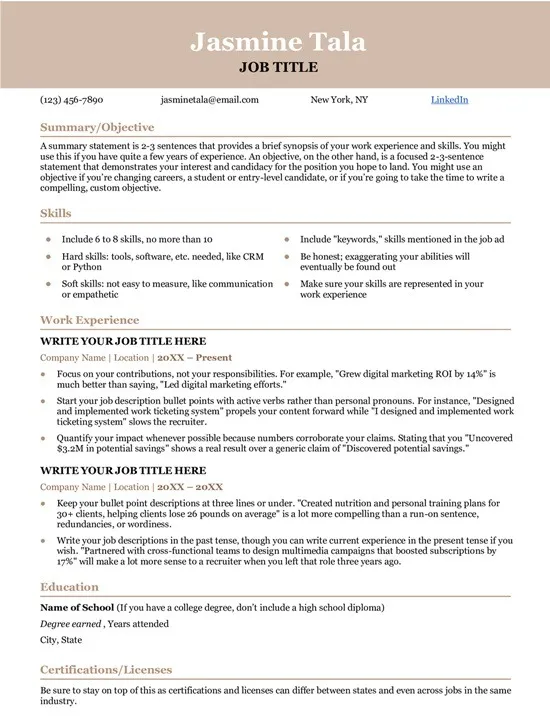
11. TOTH – ポートフォリオの概要
Toth は、画像のプレースホルダーを提供するため、ポートフォリオを紹介するための美しい Google ドキュメント履歴書テンプレートです。アーティスト、グラフィック デザイナー、その他のクリエイターの履歴書の写真を通して自分の仕事を垣間見せたいと考えている人に適しています。
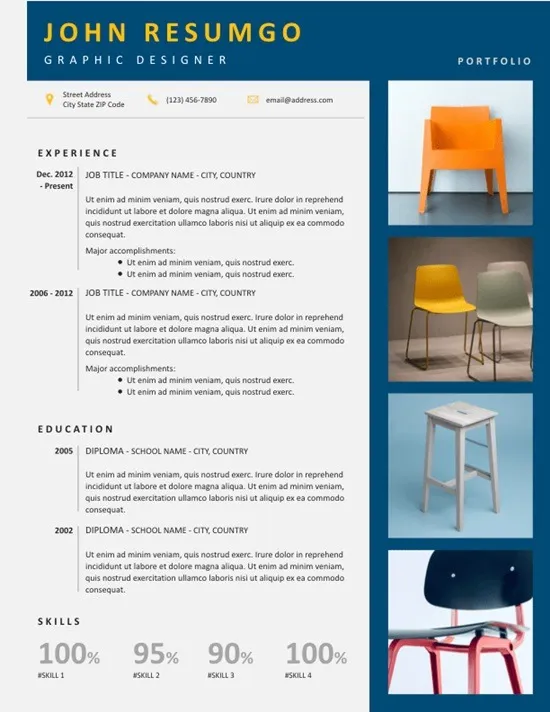
12. 創造的な抽象テンプレート
このクリエイティブ履歴書テンプレートは、Beamjobs による別の作成です。 。 2 列のデザインは、スキル、学歴、職歴をひと口サイズの情報に凝縮するのに役立ちます。詳細を入力する際に役立つ手がかりが役立ちます。
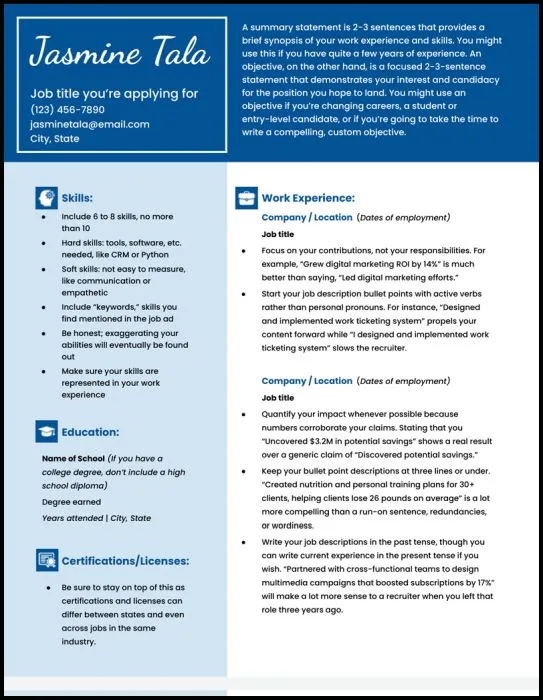
職務経験が乏しい場合は、右下にボランティア経験を追加できます。ただし、関連する職歴を 1 ページに収めることができない場合は、単一列のテンプレートを使用することをお勧めします。
ボーナス: Google ドキュメントで Word 履歴書ファイルを使用する方法
無料の Google ドキュメント履歴書テンプレートのコレクションは非常に限られています。ただし、インターネットで Microsoft Word の履歴書テンプレートを検索すると、大量のテンプレートが見つかります。そのため、Google ドキュメントで Word テンプレートを使用してみてはいかがでしょうか。
これを行うには、次の手順に従います。
Microsoft Word テンプレートをデバイスにダウンロードします。にあります。 docx形式。無料の Word テンプレートを提供する Web サイトには、次のようなものがあります。
ブラウザで Google ドライブを開きます。 [新規 ->] をクリックします。ファイルのアップロード。ダウンロードした Word テンプレートを追加します。
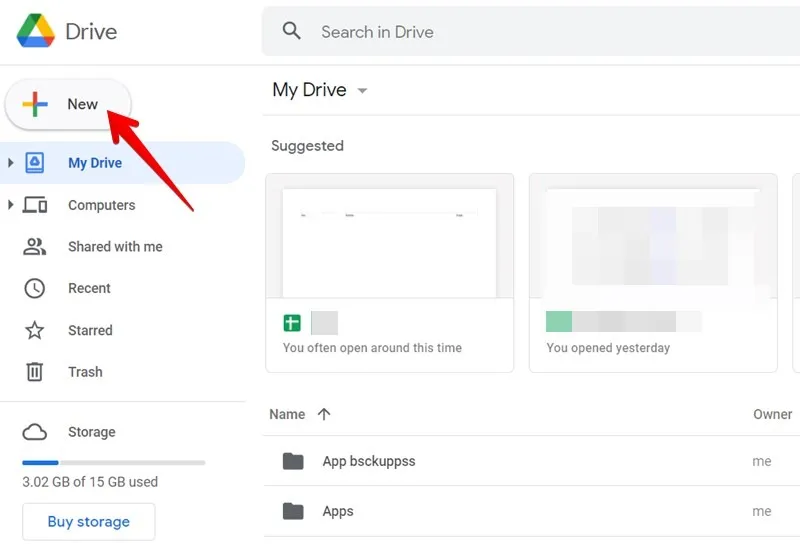
- 履歴書テンプレートを開きます。新しいバージョンのテンプレートを作成するには、[ファイル] → [Google ドキュメントとして保存] をクリックします。 Google ドライブに戻り、新しく作成した Google ドキュメント テンプレートを開きます。
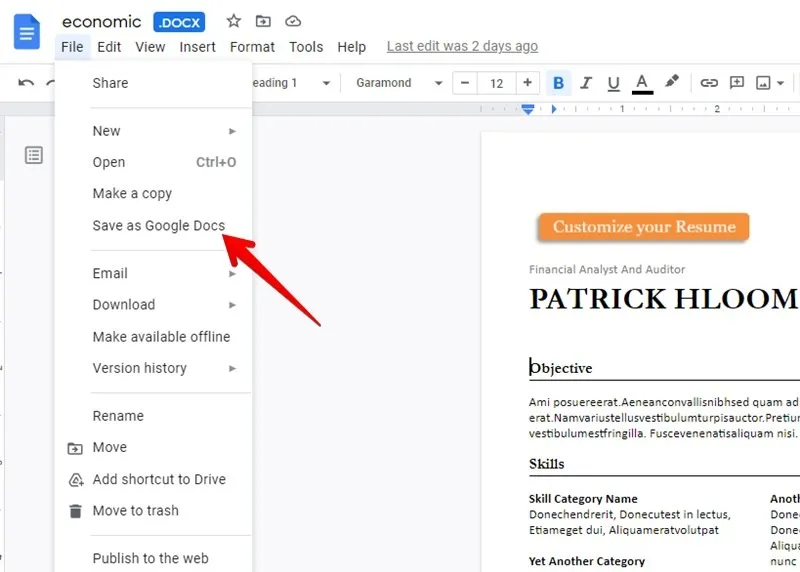
Word で独自の履歴書を作成することもできます。
Google ドキュメントの履歴書を共有する方法
自分のプロフィールに合わせて履歴書の詳細を変更したら、採用担当者と共有します。 Google ドキュメントのリンクを送信するか、PDF としてダウンロードできます。
1. Google ドキュメントの概要を共有する
共有したい履歴書を開き、上部にある共有ボタンをクリックします。
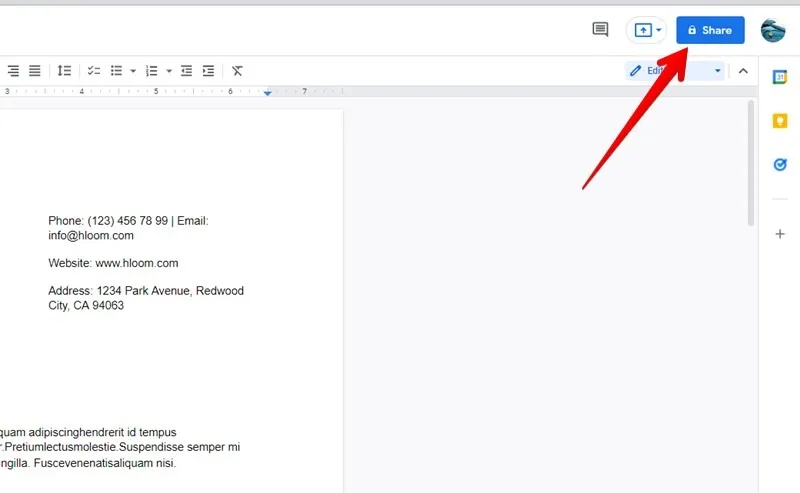
[ユーザーやグループと共有] ウィンドウが表示されます。履歴書を共有する相手のメール アドレスを入力して、追加した人だけがリンクを開けられるようにします。
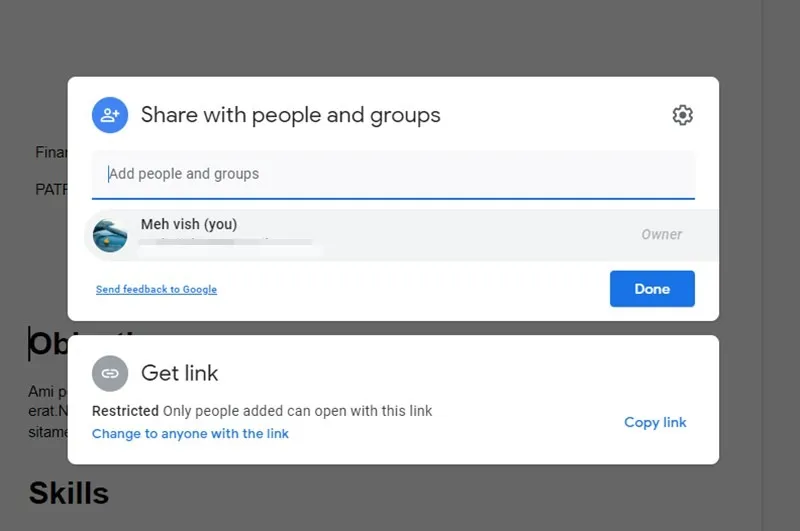
または、リンクを作成して共有します。リンクを知っている人は誰でも履歴書を閲覧できることに注意してください。そのためには、リンクを知っている人に変更をクリックします。リンクをコピーし、メールやメッセージング アプリなどで送信します。
2. GoogleドキュメントをPDFに変換する
ベスト プラクティスは、Google ドキュメントを PDF に変換し、他のユーザーと共有することです。
Google ドキュメントで [ファイル] → [ダウンロード] → [PDF] をクリックします。 PDF ファイルをダウンロードするコンピュータ上の目的の場所を選択します。 PDF ファイルをメールに添付して、雇用主候補に送信します。
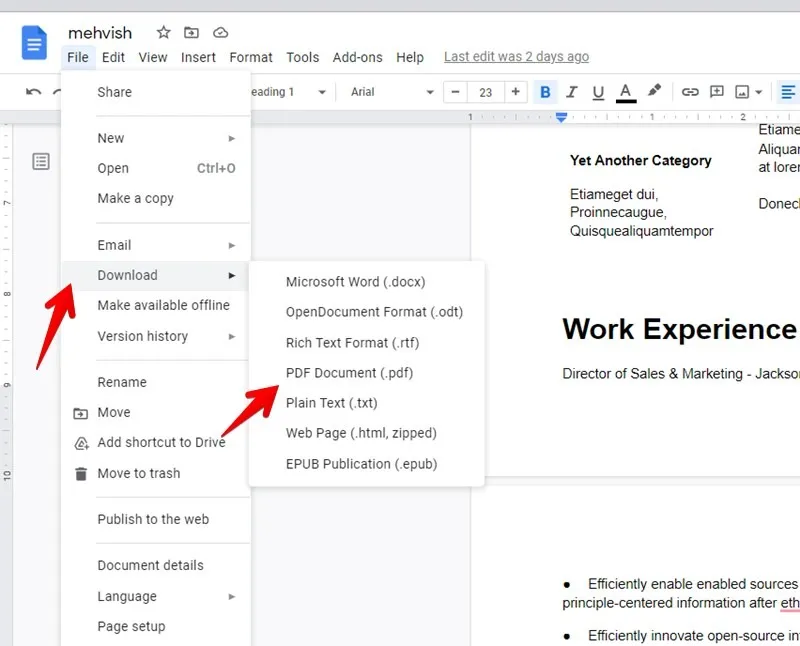
よくある質問
これらのテンプレートのいずれかを使用すると、私の履歴書は ATS に準拠しますか?
上記のテンプレートまたは他のテンプレートを使用しても、履歴書が自動的に ATS 準拠になるわけではありません。
ATS または応募者追跡システムは、キーワードに基づいて履歴書を分析することに留意してください。また、書式設定も削除されます。履歴書が ATS によって確実に解析されるようにするには、職務内容に厳密に一致するように履歴書を調整し、書式をシンプルに保つことが重要です。
派手なテンプレートから始める場合は、書式を正しく設定するために追加の作業が必要になります。そうしないと、データが ATS を通過するときに正しく表示されません。履歴書が ATS と互換性があることを確認するために、履歴書スキャナーで履歴書を実行することをお勧めします。
ほとんどの雇用主が履歴書に好むファイル形式はどれですか?
通常、PDF 形式の履歴書が好まれます。しかし、そのような厳格なルールはありません。 Word 文書を送信したり、Google ドキュメントのリンクを共有したりすることもできます。雇用主に確認し、すぐに共有できるように複数の形式で履歴書を準備しておくことをお勧めします。
Google ドキュメントの履歴書をメールに添付するにはどうすればよいですか?
Google ドキュメントを PDF ファイルに変換してダウンロードし、電子メールに添付する必要があります。または、リンクをコピーしてメールに貼り付け、採用担当者に送信します。



コメントを残す